SecureCRT怎样实现跨平台使用
140人参与 • 2025-04-08 • https

securecrt是一款功能强大的终端模拟器,兼容windows、linux和macos等多种操作系统。本文将指导您如何在不同平台上使用securecrt。
windows平台:
-
安装securecrt: 从vandyke官方网站下载windows版本securecrt并安装。
-
配置连接: 打开securecrt,点击“文件”>“新建会话”。选择合适的协议(例如ssh、telnet),输入远程主机的ip地址、端口号、用户名和密码,以及其他必要设置(例如终端类型、字体大小)。点击“确定”保存会话配置。
-
连接远程主机: 双击已保存的会话或点击“连接”按钮即可连接到远程主机。
linux/macos平台:
-
安装securecrt: 从vandyke官方网站下载适用于linux或macos的securecrt版本。解压下载文件,并根据操作系统指示进行安装(例如运行安装脚本或使用包管理器)。
-
启动securecrt: 在终端中导航到securecrt的安装目录,运行可执行文件(例如:./securecrt (linux) 或 ./securecrt (macos))。
-
配置连接: 按照windows平台的步骤2进行连接配置。
跨平台注意事项:
- 协议兼容性: 确保所用协议在所有平台上都受支持。
- 字体和编码: 可能需要在不同平台上调整字体和编码设置以确保文本正确显示。
- 路径分隔符: 注意windows使用反斜杠\,而linux和macos使用正斜杠/作为路径分隔符。
- 权限: 某些操作可能需要管理员权限。
遵循以上步骤,您可以在不同操作系统上轻松使用securecrt进行远程连接和管理。
以上就是securecrt怎样实现跨平台使用的详细内容,更多请关注代码网其它相关文章!
您想发表意见!!点此发布评论
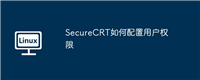

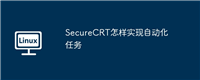
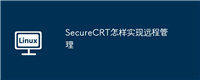

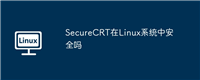
发表评论